תיקון: ניצני Google Pixel שמאלה או ימין לא פועלים
Miscellanea / / May 17, 2022
גוגל השיקה את Pixel Buds שלהם כדי להפוך את השוק שלהם לטכנולוגיית האוזניות. הסדרה של Pixel Bud מביאה לך אודיו עשיר ואיכותי מאוד. המיקרופונים כל כך נפלאים שזה נראה כאילו אתה יושב פנים אל פנים בזמן התקשרות. עם גיבוי סוללה הגון, זה טוב ללכת איתו. אבל משתמשים התמודדו עם מספר בעיות שבהן הניצנים הימניים שלך עובדים ולפעמים הניצנים השמאליים שלך עובדים והימני מתקלקל.
לרוב הבעיה הזו נפתרת רק על ידי כיבוי והדלקה מחדש. במאמר זה, אנו נדריך אותך לתקן את הבעיה של ניצני Google Pixel שמאלה או ימנית. כאשר הניצנים הימניים או השמאליים שלך מפסיקים לעבוד זה מתסכל עבור משתמשים רבים. אל תגרד את הראש, אנחנו נעזור לך לתקן את זה. אך ראשית, ננסה לברר מהי הסיבה לכך.

תוכן העמוד
-
תיקון: ניצני Google Pixel שמאלה או ימין לא פועלים
- שיטה 1: בדוק אם יש מוזיקה במכשיר שלך
- שיטה 2: גע בכל Pixel Buds
- שיטה 3: נקה את Pixel Buds
- שיטה 4: עדכן את Pixel Buds שלך
-
שיטה 5: אפס את יצרן ה-Pixel Buds שלך
- כיצד לאפס להגדרות היצרן את Pixel Buds:
- סיכום
תיקון: ניצני Google Pixel שמאלה או ימין לא פועלים
כשהניצן האחד שלך מפסיק לעבוד, ייתכן שזו הסיבה אחרת, זו יכולה להיות בעיית הקישוריות. כאשר הניצנים שלך לא יכולים להתחבר לסמארטפון אז זה יכול להיתקל בבעיות עם השמע. לפעמים כשהניצנים שלך מלוכלכים, זה יכול לגרום גם לבעיות בקישוריות. אתה יכול לנסות כמה תיקונים אם אתה נתקל באותה בעיה עם Pixel Buds.
שיטה 1: בדוק אם יש מוזיקה במכשיר שלך
ראשית, אם אינך מקבל את האודיו מה-Pixel Buds, בדוק אם המוזיקה מתנגנת בסמארטפון. אם הוא מושהה או עדיין מתנגן. כאשר אתה מזרים מוזיקה מהאינטרנט ניתן להשהות אותה עקב חיבור אינטרנט איטי, אז בדוק גם את חיבור האינטרנט.
ישנם סרטונים רבים או תוכן מדיה שמזרים רק אודיו או אודיו מונו בצד שמאל או ימין של האוזניות. אם אתה מנגן מדיה כזו, Pixel Buds יפעלו רק בכיוון שהמדיה אומרת. אנו ממליצים לך להשתמש מבחן קול Dolby Atmos כדי לראות אם האוזניות שלך חסרות צליל או שזו רק בעיה תקשורתית.
שיטה 2: גע בכל Pixel Buds
גע בפקד של כל ניצן פיקסל כדי לראות אם הוא עובד, זה יכול לבדוק גם את הקישוריות של הניצן. בדוק אם הוא מגיב למגע שלך על ידי השהייה והשמעת המוזיקה בטלפון החכם שלך.
פרסומות
שיטה 3: נקה את Pixel Buds
בדוק אם Pixel Buds שלך מלוכלכים ונקו את Pixel Buds ואת המארז. נקה את מסוף החיבור עם בגדים נקיים. טען את המארז שיטעין את הניצנים שלך מאוחר יותר.
שיטה 4: עדכן את Pixel Buds שלך
בדוק אם ה-Pixel Buds שלך מיושנים. בדוק אם קיימים העדכונים והתקן את עדכוני הקושחה ועדכוני האבטחה החדשים ביותר. אולי למכשיר שלך יש בעיית תאימות שניתן לתקן על ידי עדכוני הקושחה.

לאחר עדכון הקושחה כבה את ה-Bluetooth והפעל אותו שוב לאחר 30 שניות. התחבר שוב לסמארטפון.
פרסומות
שיטה 5: אפס את יצרן ה-Pixel Buds שלך
אם ניסית כל תיקון שביקשנו ממך לעשות ואתה עדיין מתמודד עם אותה בעיה, אתה יכול לנסות לאפס להגדרות היצרן שלך Pixel Buds. כך תוכל לאפס את ה-Pixel Buds להגדרות היצרן.
כיצד לאפס להגדרות היצרן את Pixel Buds:
- לחץ והחזק את לחצן ההתאמה למשך 30 שניות
- כאשר נורית מצב המארז שלך מפסיקה להבהב, שחרר את לחצן ההפעלה.
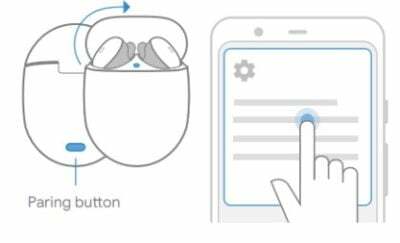
- נורית האוזניות שלך תהבהב בלבן וכתום למשך כמה שניות, כאשר נורית הסטטוס שלך תהפוך ללבן, האיפוס שלך הושלם.
סיכום
לסיום זה, כולנו נתקלנו בכמה בעיות עם ה-Pixel Buds של Google, וזה נכון גם לגבי בעלי ה-Pixel Buds, נתנו לך כמה טריקים לתיקון כדי לפתור בעיות ב-Pixel Buds בעצמך. תוכל גם לאפס את Pixel Buds להגדרות היצרן. אם לאחר ביצוע כל זה יש ל-Pixel Buds שלך עדיין בעיות שמע עם אחת מהאוזניות, נסה ליצור קשר עם מרכז השירות של Google.



